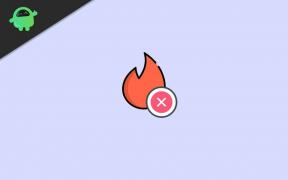Fix ‘Een JavaScript-fout opgetreden in het hoofdproces’ Fout in Discord
Gemengde Berichten / / August 05, 2021
In deze zelfstudie laten we u de stappen zien om de fout ‘Een JavaScript-fout opgetreden in het hoofdproces’ in Discord op te lossen. Deze instant messaging- en VoIP-applicatie heeft het hele multimediacommunicatieproces tussen gebruikers gestroomlijnd. Hoewel het wordt gebruikt door mensen in verschillende domeinen, vormt de gaminggemeenschap een groot deel van de gebruikersbasis. Helaas is het niet immuun voor fouten en problemen.
Onder de weinige veelvoorkomende fouten lijkt er een te zijn met problemen die verband houden met JavaScript. In dit opzicht zien we al heel wat klachten op een rij over de Microsoft Forum. Veel gebruikers klagen over de foutmelding ‘Een JavaScript-fout opgetreden in het hoofdproces’ in Discord. In deze zelfstudie zullen we alle verschillende redenen bekijken waarom deze fout optreedt. Hierna beschrijft de gids alle mogelijke oplossingen die dit probleem verhelpen.

Inhoudsopgave
-
1 Fix ‘Een JavaScript-fout opgetreden in het hoofdproces’ Fout in Discord
- 1.1 Oplossing 1: start het Discord-proces opnieuw
- 1.2 Fix 2: Discord-bestanden verwijderen uit AppData en LocalData
- 1.3 Oplossing 3: kwaliteit Windows Audio Video Experience Service
- 1.4 Oplossing 4: App-machtigingen wijzigen
- 1.5 Fix 5: installeer Discord opnieuw
Fix ‘Een JavaScript-fout opgetreden in het hoofdproces’ Fout in Discord
Wat betreft de redenen voor de bovengenoemde fout, er kunnen er nogal wat zijn. Om te beginnen kan dit te wijten zijn aan beschadigde Discord-instellingen, de bijbehorende service voor audio / video-ervaring is niet actief of de app heeft niet de vereiste rechten. In dezelfde zin kunnen problemen met de achtergrondprocessen van de app in sommige gevallen ook de boosdoener zijn. Dat gezegd hebbende, hier zijn de verschillende manieren om deze problemen op te lossen, die op hun beurt de ‘A JavaScript-fout opgetreden in het hoofdproces’ in Discord zullen oplossen.
Oplossing 1: start het Discord-proces opnieuw
Om te beginnen moet u de actieve processen en services van Discord op de achtergrond sluiten en opnieuw starten. Deze eenvoudige oplossing heeft het JavaScript-probleem van sommige gebruikers kunnen oplossen. Gebruik dus de sneltoetscombinaties Ctrl + Shift + Esc om Taakbeheer te starten.

Ga vervolgens naar de sectie Processen (indien niet standaard daar genomen), zoek naar alle Discord-gerelateerde processen die worden uitgevoerd. Selecteer ze en klik op de knop Taak beëindigen onderaan. Zodra dat is gebeurd, start u uw pc opnieuw op en start u Discord. Kijk of het de 'A JavaScript-fout opgetreden in het hoofdproces' in Discord oplost.
Fix 2: Discord-bestanden verwijderen uit AppData en LocalData
In sommige gevallen zijn enkele instellingen of bestanden van de app mogelijk beschadigd. Als gevolg hiervan kan de app mogelijk niet correct werken en daarom de genoemde fout overgeven. U kunt deze bestanden dus verwijderen en Discord bij de volgende keer opstarten nieuwe kopieën van deze bestanden laten maken. Hier is hoe het zou kunnen worden gedaan.
- Start File Explorer en navigeer naar de volgende locatie (verander de ‘gebruikersnaam’ dienovereenkomstig):
C: \ Users \ gebruikersnaam \ AppData \ Discord
- Als u de AppData-map niet kunt bekijken, ga dan naar het tabblad Weergave in de bovenste menubalk en vink de optie Verborgen items aan. U hebt ook beheerdersrechten nodig om de genoemde taak uit te voeren.

- U zou nu de map AppData moeten zien. Ga dus naar die map en vervolgens naar Discord en verwijder alle bestanden.
- Hierna is het tijd om de LocalData te verwijderen. Open daarvoor het dialoogvenster Uitvoeren met behulp van sneltoetscombinaties van Windows + R.
- Typ vervolgens% localappdata% en druk op Enter. Zoek in deze LocalData-directory naar Discord en verwijder de inhoud.
Nu u zowel de AppData- als LocalDats-bestanden hebt verwijderd, start u uw pc opnieuw op. Controleer nu of de fout "A JavaScript-fout opgetreden in het hoofdproces" in Discord is verholpen of niet.
Oplossing 3: kwaliteit Windows Audio Video Experience Service
Door het opstarttype van Quality Windows Audio Video Experience Service te wijzigen, zijn veel Java Script-problemen opgelost. En toen we hetzelfde probeerden met Discord, waren de resultaten aan de positieve kant. Dus hier is hoe u deze oplossing uitprobeert:
- Start het dialoogvenster Uitvoeren via de sneltoetsen van Windows + R. Typ services.msc en druk op Enter.
- Hierdoor wordt het dialoogvenster Services Tools geopend. Blader naar de Quality Windows Audio Video Experience Service, klik er met de rechtermuisknop op en selecteer Eigenschappen.

- Wijzig nu onder het gedeelte Algemeen het opstarttype van Handmatig in Automatisch. Klik vervolgens op Stop en vervolgens op Start om de service opnieuw te starten.

- In sommige gevallen kunt u echter de volgende foutmelding krijgen: “Windows kan de service niet starten op de lokale computer. Fout 1079: het account dat is opgegeven voor deze service, verschilt van het account dat is opgegeven voor andere services die in hetzelfde proces worden uitgevoerd. "
- Als dat gebeurt, start dan opnieuw de Quality Windows Audio Video Experience Service en ga deze keer naar het gedeelte ‘Aanmelden’.
- Klik nu op de knop Bladeren en typ uw gebruikersnaam onder Voer de objectnaam in om te selecteren.

- Klik vervolgens op Namen controleren> OK. Windows zal nu om het wachtwoord voor dat gebruikersaccount vragen, dus typ het in en druk op OK.
Start nu uw pc opnieuw op en start Discord, controleer of de ‘A JavaScript-fout opgetreden in het hoofdproces’ -fout is verholpen of niet.
Oplossing 4: App-machtigingen wijzigen
Hoewel het misschien een beetje vreemd klinkt, konden sommige gebruikers het probleem oplossen door beheerdersrechten te verwijderen. Dit gaf de app een meer niet-beperkende omgeving om te functioneren en daarom kon JavaScript zonder problemen worden geladen.
- Om het uit te proberen, klikt u met de rechtermuisknop op het bestand Discord.exe en selecteert u Eigenschappen in het menu.
- Ga dan naar het gedeelte Compatibiliteit.

- Schakel de optie Dit programma uitvoeren als beheerder uit. Klik op Toepassen> OK.
Discord wordt nu gestart zonder beheerdersrechten en dit zou ook de fout ‘A JavaScript Error Occurred in the Main Process’ kunnen oplossen.
Fix 5: installeer Discord opnieuw
Als geen van de bovenstaande methoden het probleem heeft kunnen verhelpen, moet u Discord verwijderen en vervolgens opnieuw installeren.
- Gebruik daarvoor de sneltoetscombinaties van Windows + R om het dialoogvenster Uitvoeren te openen.
- Typ appwiz.cpl en druk op Enter. Hiermee gaat u naar het gedeelte met geïnstalleerde apps.

- Scrol naar Discord, klik er met de rechtermuisknop op en selecteer Verwijderen. Selecteer "Discord volledig verwijderen op uw computer" en klik op YES.
- Nadat de app is verwijderd, gaat u naar het Discord websiteen download de nieuwste versie.

- Start de installatie en volg de instructies op het scherm om deze op uw pc te installeren. Start de app en de JavaScript-fout zou nu zijn verholpen.
Hiermee sluiten we de gids af over het oplossen van de fout ‘A JavaScript-fout opgetreden in het hoofdproces’ in Discord. We hebben vijf verschillende methoden voor hetzelfde gedeeld, die allemaal in uw voordeel zouden moeten werken. Laat ons in de comments weten welke methode de gewenste resultaten heeft opgeleverd. Afronding, hier zijn er enkele iPhone tips en trucs, PC tips en trucs, en Android-tips en trucs die u ook moet bekijken.